win10笔记本wifi打不开怎么回事 win10wifi开关打不开的修复方法
时间:2021-02-20作者:fang
在使用win10笔记本时,很多时候我们都会使用wifi来连接网络进行网上冲浪,可是如果我们的电脑出现了wifi打不开的情况,要怎么来解决呢?近日有不少的网友就遇到了这一问题,但不清楚具体怎么解决,那么对此今天小编就来教大家关于win10wifi开关打不开的修复方法。
推荐下载:系统之家win10专业版
修复方法如下:
1、首先查看自己的WiFi驱动是不是安装好了,虽然新的电脑但驱动可能没安好,找到网络和Internet
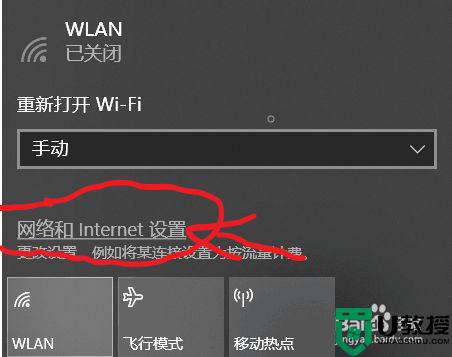
2、打开之后开启Hotpot2.0,随机硬件地址也打开,WiFi还是打开不了,打开适配器选项。
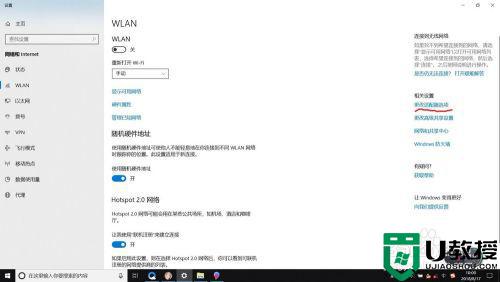
3、打开之后右击WiFi,如果是禁用就单击启用,打开WiFi。
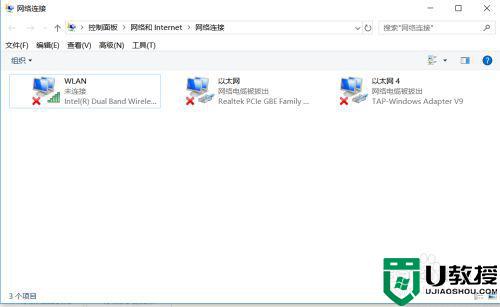
4、如果还是失败进入属性打开配置更新WiFi驱动,如果电脑没有网络可使用手机数据线连接电脑分享网络更新驱动。
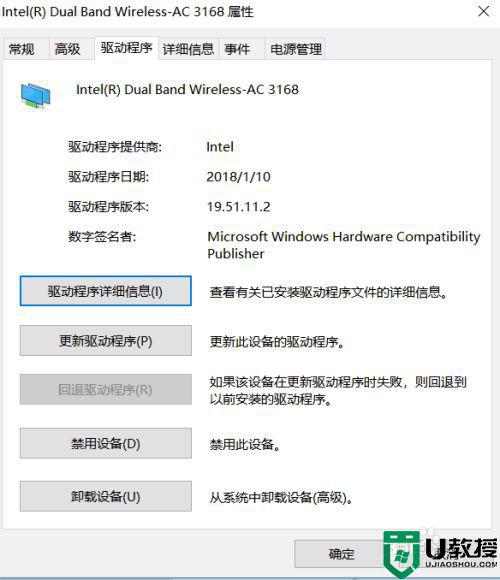
关于win10wifi开关打不开的修复方法就为大家分享到这里啦,碰到相同问题的可以参考上面的方法来解决哦。

